포토샵 Radial Blur 사용한 햇빛 효과를 만드는 방법에서 Lasso Tool과 브러쉬로 색을 칠해서 블러 효과를 적용하는 것은 가장 많이 사용되는 방법인데 다른 방법도 있나 해서 찾아보다가 Clouds를 이용한 방법이 있어서 소개해드릴까 합니다.
기존에는 특정 부분에 햇빛 효과를 만드는 것인데 Clouds는 전체에 효과를 만들고 마스크로 지우는 방식으로 빛이 자연스럽게 만들어지고 영역 지정하거나 브러쉬로 칠할 필요가 없어서 더 편하다고 할 수 있습니다.
목차
빈 레이어 생성
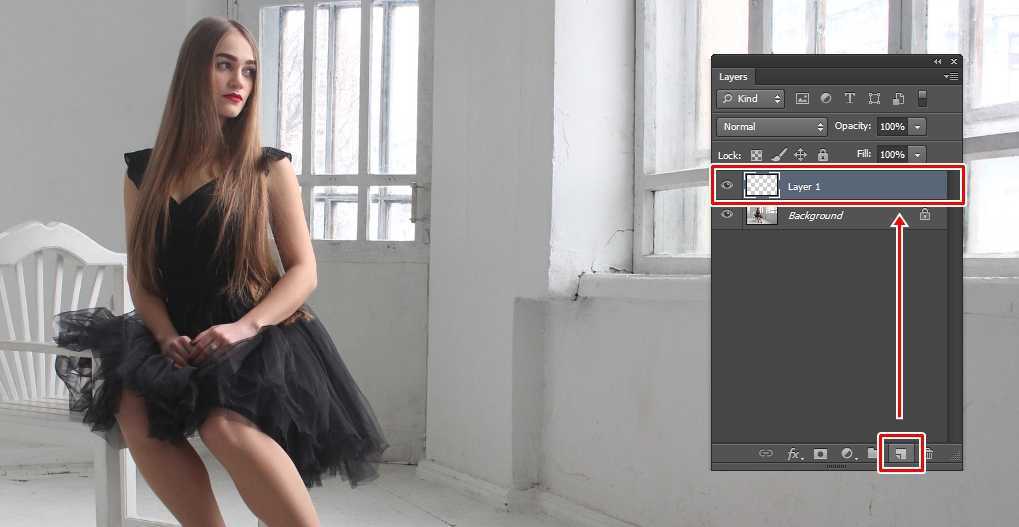
작업할 이미지를 불러오신 후에 Clouds 효과를 적용한 레이어를 만들어야 하는데 레이어 창에서 하단에 종이 접힌 아이콘을 누르게 되면 빈 레이어가 생성됩니다. 단축키 Shift + Ctrl + N를 눌러도 빈 레이어를 생성할 수 있습니다.
Clouds 효과 적용
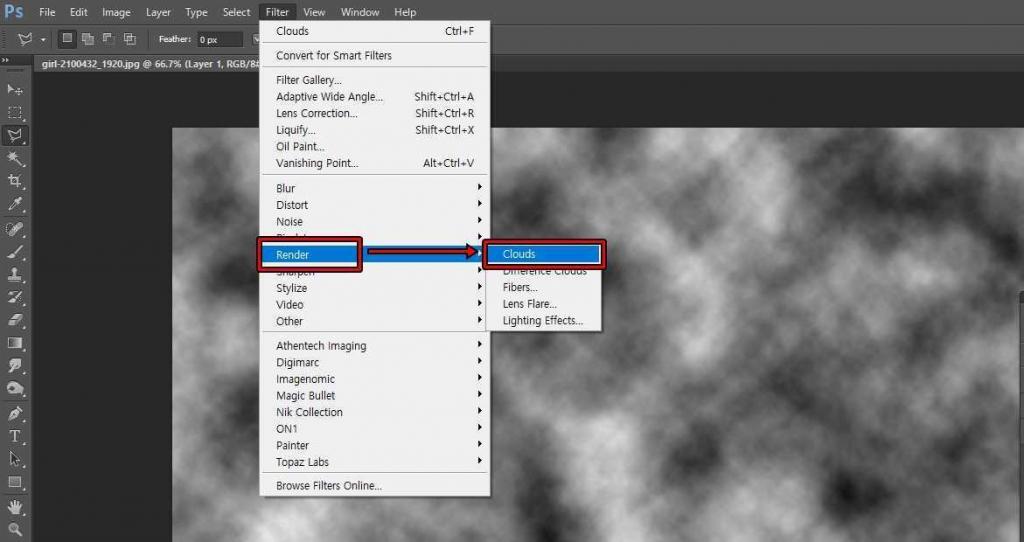
빈 레이어를 만들었다면 포토샵 상단 메뉴에서 Filter > Render > Clouds를 적용하게 되면 위의 화면처럼 구름 효과가 빈 레이어에 적용된 것을 볼 수 있습니다.
포토샵 Radial Blur
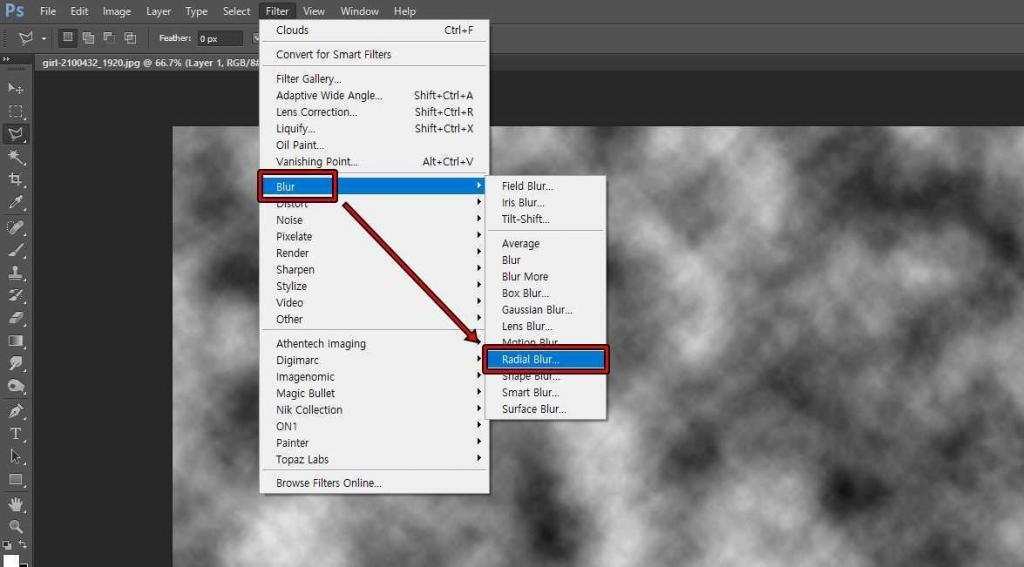
이제 구름 효과를 빛줄기로 만들어 하는데 Filter > Blur > Radial Blur를 적용하게 되면 옵션창이 나오게 되는데 여기서 빛줄기의 방향을 정하시면 됩니다.
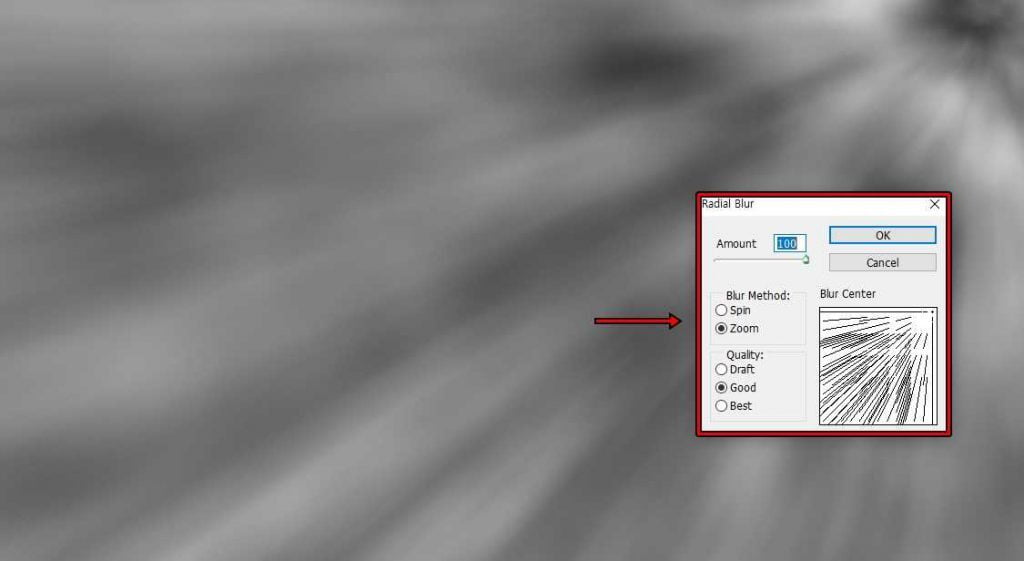
포토샵 Radial Blur 옵션에서 Blur Center는 마우스로 움직여서 방향을 정할 수 있는데 이미지에서 창문이 오른쪽에 있기 때문에 오른쪽으로 방향을 바꿔주시면 됩니다.
그리고 Amount 강도를 100으로 설정하고 Blur Method를 Zoom으로 설정하시면 위의 화면처럼 빛줄기 모습을 만들 수 있습니다.
블렌딩 모드 Screen 적용
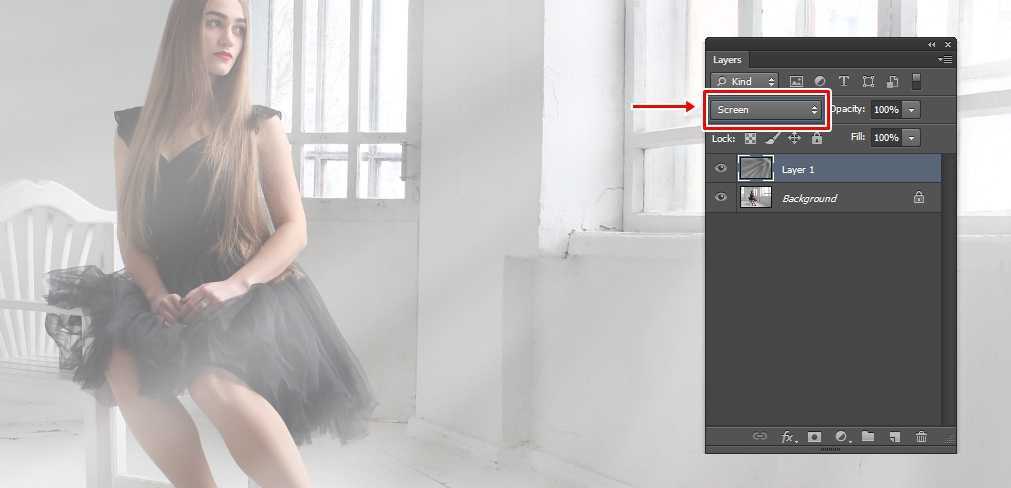
빛줄기를 만들었다면 이미지와 합성을 해야 하는데 레이어 창 블렌딩 모드를 Screen으로 바꿔주시면 위의 화면처럼 합성된 것을 볼 수 있습니다.
Levels 적용
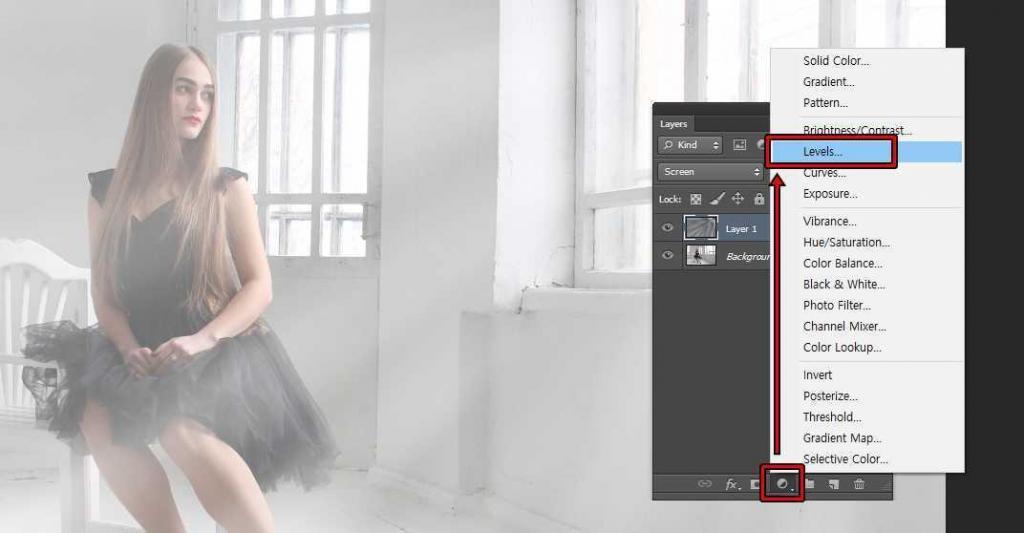
근데 빛줄기가 잘 보이지 않기 때문에 이 부분을 조정해야 합니다. 조정 레이어(Adjustment Layer)를 클릭해서 Levels를 적용하시면 됩니다.
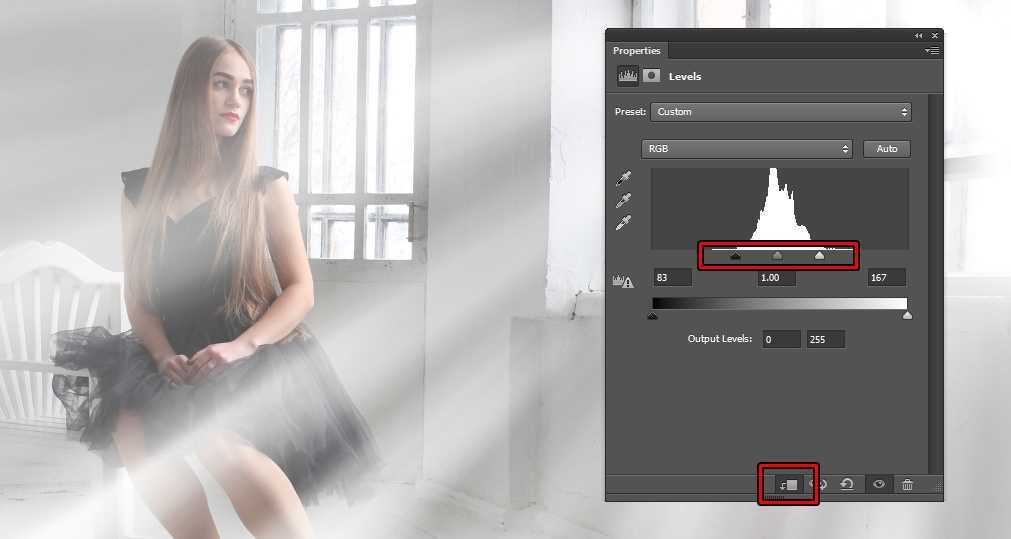
Levels를 아래 레이어에 적용하기 위해서 위에 표시한 화살표가 아래로 된 아이콘을 클릭한 후에 슬라이드를 그래프가 있는 곳으로 조정해 주시면 됩니다. 만약에 빛줄기가 너무 강하다면 오른쪽 검은색 슬라이드를 왼쪽으로 더 이동을 시켜주시면 됩니다.
Mask 적용
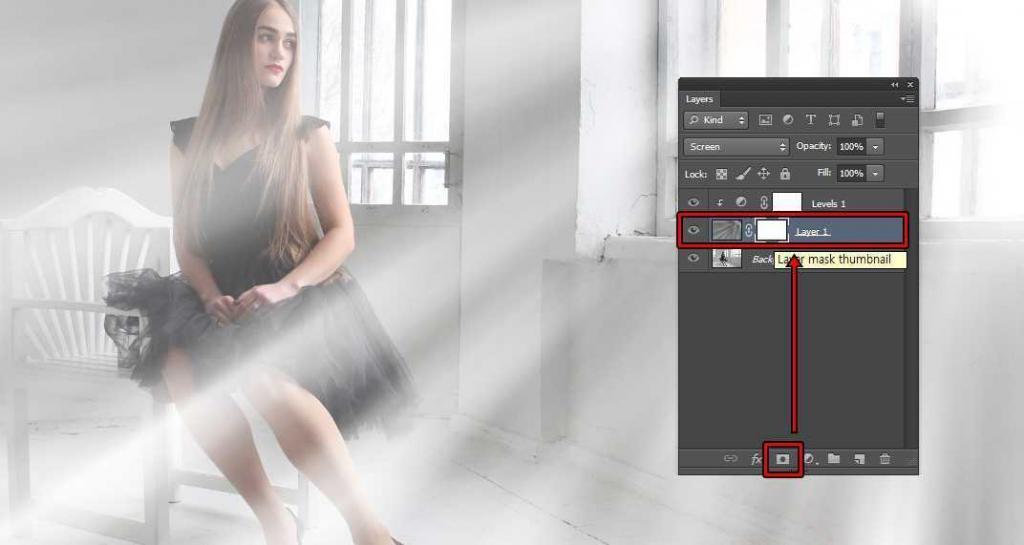
이제 불필요하게 있는 빛줄기를 지우기 위해서 Clouds를 적용한 레이어를 선택한 후에 하단에 Mask 적용하시면 됩니다.
불필요한 빛줄기 삭제
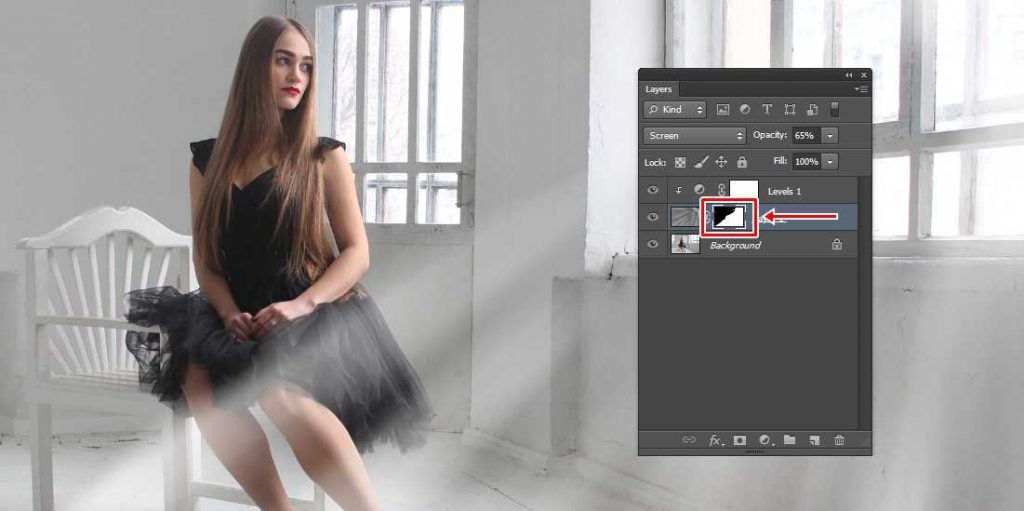
이제 검은색으로 칠하게 되면 빛줄기가 사라지게 되고 흰색으로 칠하게 되면 빛줄기가 나타나는 것을 볼 수 있습니다. X키를 누르게 되면 색이 바뀌기 때문에 빠르게 작업을 할 수 있을 것입니다.
결과

포토샵 Radial Blur 효과를 이용해서 만든 결과입니다. 왼쪽이 원본이고 오른쪽이 햇빛 효과를 적용한 모습입니다. 기존의 방법은 영역 지정하거나 브러쉬를 칠한 후에 만들었는데 Clouds를 이용하면 더 길고 자연스러운 햇빛 효과를 만들어낼 수 있습니다.
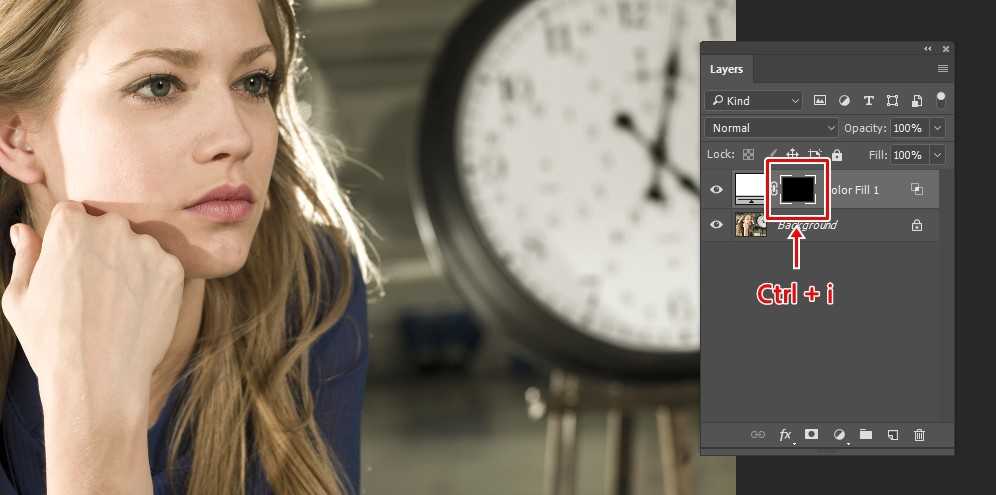
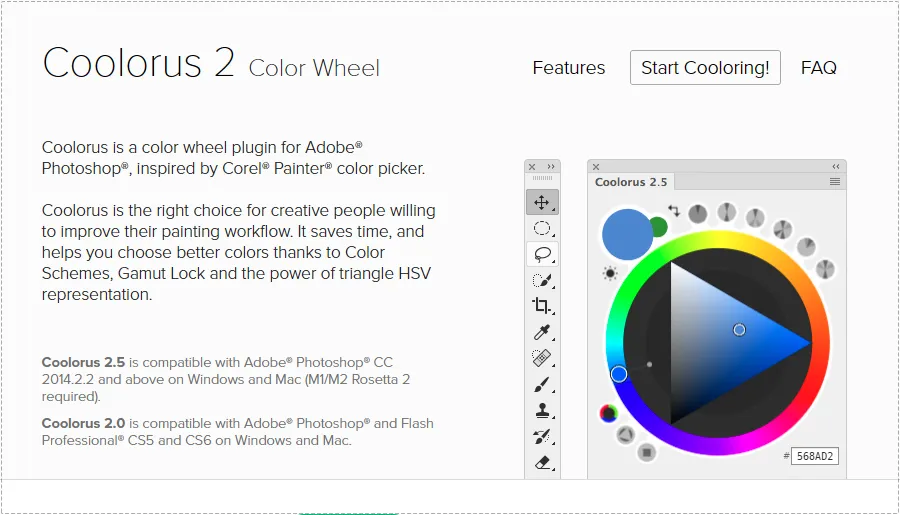
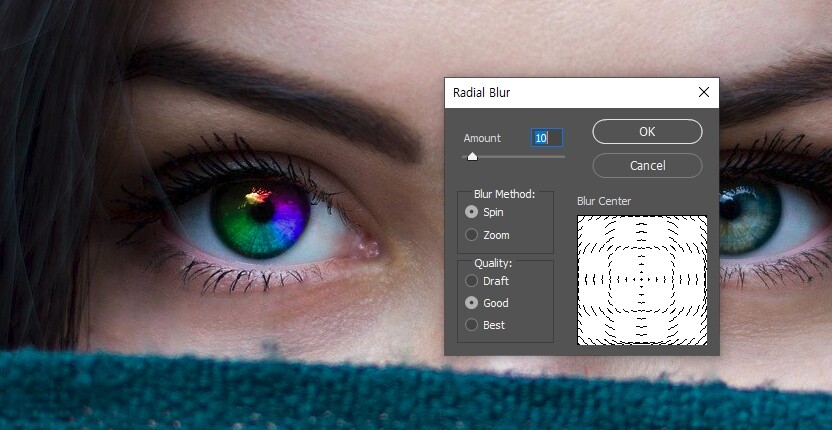
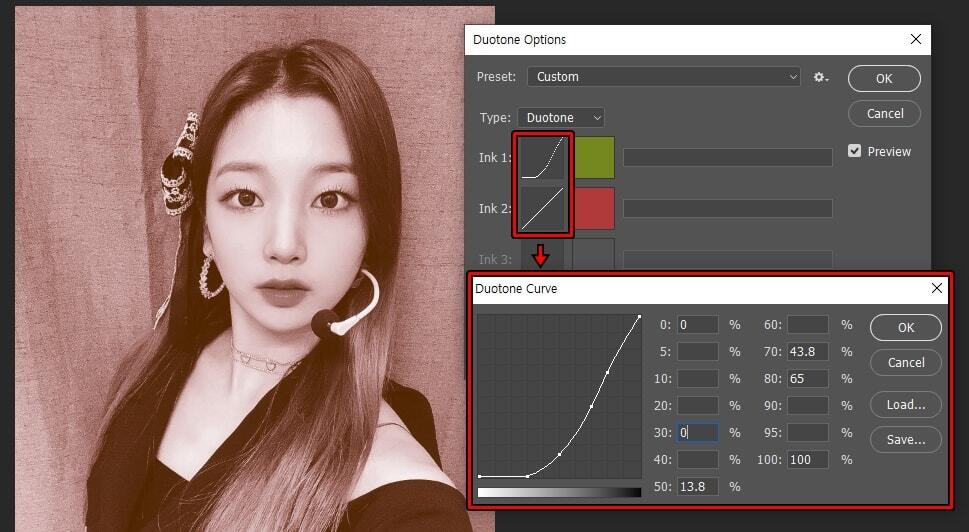
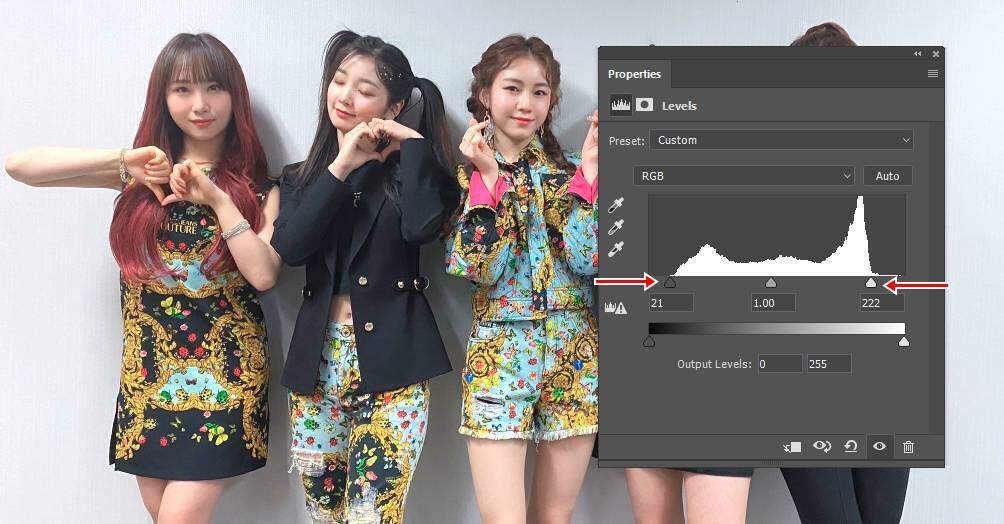
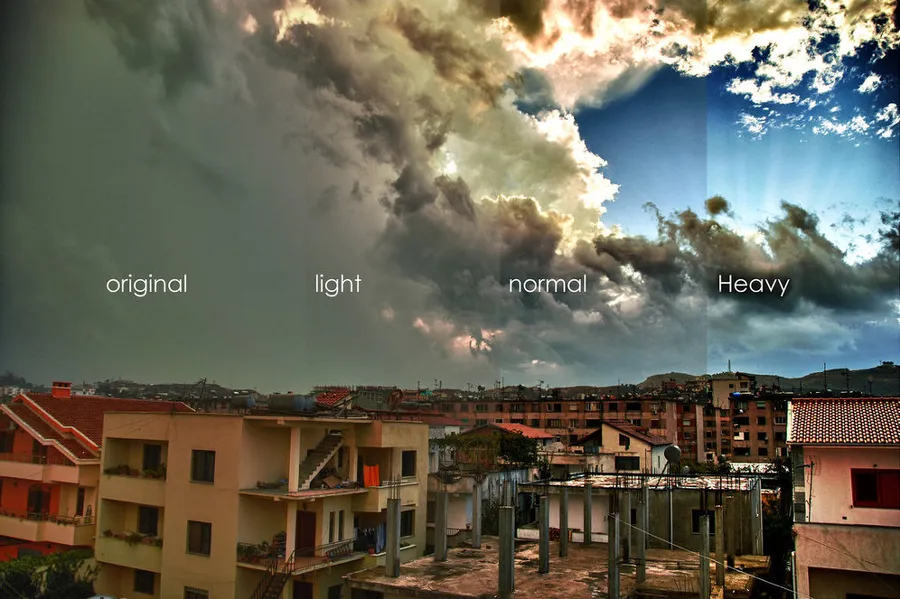
상품 이미지에 자연광 효과로 빛줄기를 넣고 싶어서 그대로 따라했는데요ㅠㅠ
자연스러운 빛줄기가 안 나오고 너무 전체적으로 하얗게 되어 버리네요ㅠㅠ
왜 그런걸까요?ㅠㅠ
안녕하세요^^
설명을 보게 되면 빛 줄기 레이어는 블렌딩 모드에서
Screen 으로 바꿔줘야 합니다.
제가 생각하는 것은 이 부분이라고 생각합니다.